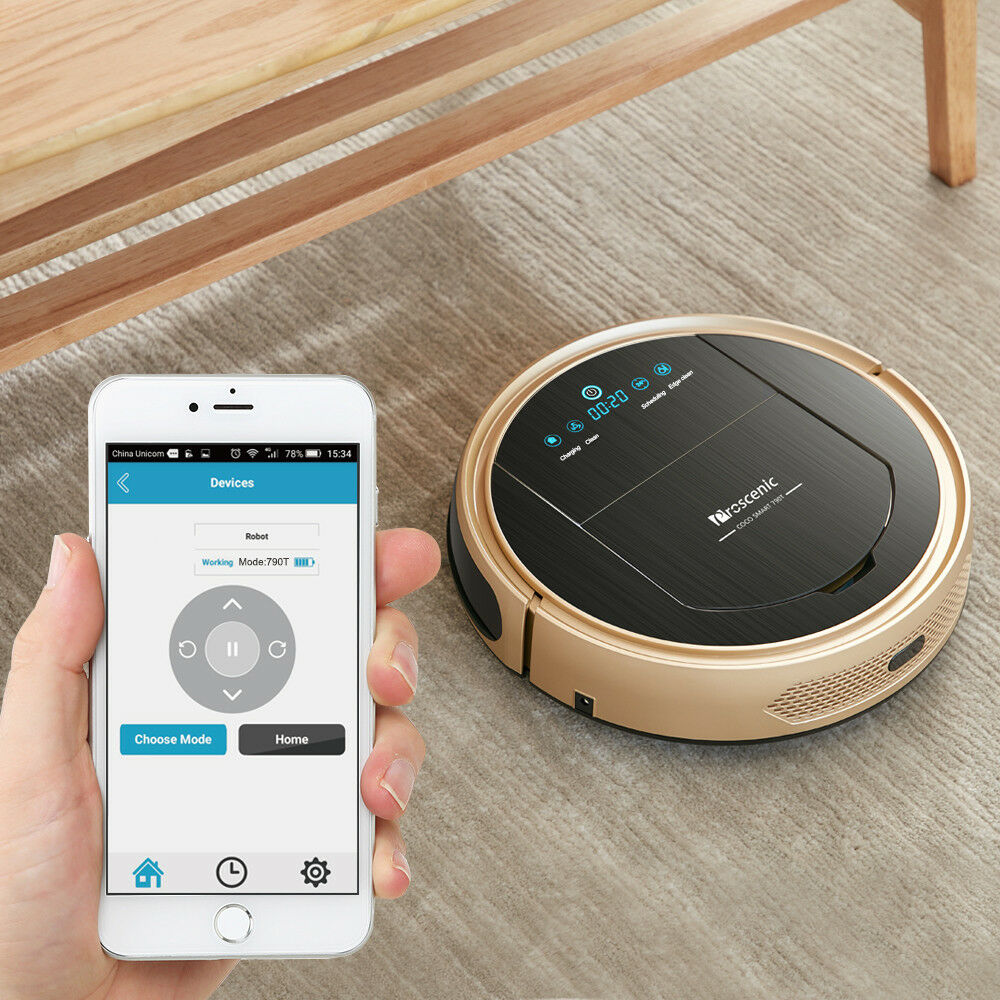Phần mềm máy hút bụi robot
Các nhà sản xuất đã bắt đầu cài đặt mô-đun giọng nói trong máy hút bụi robot tự động gần đây. Không phải mẫu nào cũng có chức năng tương tự, nhưng thậm chí còn ít mẫu có lồng tiếng bằng tiếng Nga hơn. Điều này không hoàn toàn thuận tiện cho người mua trong nước nên đã có những người thợ thủ công đã có thể chỉnh sửa lại thiết bị để nó nói được tiếng Nga.

Nội dung của bài viết
Làm thế nào để flash máy hút bụi robot?
Để có được một thiết bị không chỉ làm tốt công việc dọn dẹp mà còn có khả năng đưa ra những câu phức tạp bằng tiếng mẹ đẻ, người dùng thường lựa chọn những chiếc máy hút bụi đến từ dòng Xiaomi. Chính công ty này sản xuất các thiết bị có thể được chiếu sáng lại.
Sản phẩm của các công ty khác có thể không phản hồi khi cài đặt gói thoại mới hoặc yêu cầu những thay đổi lớn về mặt kỹ thuật để đạt được điều bạn muốn.
Hướng dẫn từng bước cài đặt lại Xiaomi thế hệ đầu tiên
Để Russify hoặc cài đặt gói lồng tiếng gốc trên máy hút bụi, hãy sử dụng hướng dẫn:
- Tải gói giọng nói và chương trình cơ sở bằng tiếng Nga về điện thoại thông minh của bạn.
- Đặt lại cài đặt mạng không dây trực tiếp trên thiết bị. Để thực hiện, bạn cần nhấn cùng lúc hai nút trên vỏ, giữ chúng trong 2-3 giây cho đến khi có tín hiệu âm thanh.
- Trên thiết bị di động của bạn, hãy chuyển đến tab “Cài đặt Wi-Fi” và xác định máy hút bụi làm điểm truy cập vào mạng không dây.
- Chọn menu có tên “Cài đặt giọng nói” và cài đặt chương trình cơ sở trên thiết bị, khởi chạy nó.
Tất cả những gì còn lại là mở thư mục chứa các tệp giọng nói và chọn tệp thích hợp để nghe từ trợ lý tự động.
Xin lưu ý: quy trình này được coi là sự can thiệp của bên thứ ba. Thiết bị sẽ tự động bị loại khỏi bảo hành. Dịch vụ này sẽ không còn được cung cấp miễn phí nữa.
Nhấp nháy Mi Robot Vacuum phổ biến
Model này được coi là phổ biến nhất trong dòng máy hút bụi của tập đoàn Trung Quốc. Để cài đặt gói giọng nói mới, bạn sẽ cần điện thoại thông minh, máy tính và chính thiết bị đó. Trước khi bắt đầu thao tác, bạn cần sạc thiết bị hơn 20%.

Hướng dẫn từng bước một:
- cài đặt ứng dụng Mi Home theo cách thông thường;
- Chúng tôi thực hiện thủ tục đăng ký (điều quan trọng là phải đặt vị trí thành “Trung Quốc”);
- đồng bộ hóa với robot và mở tab tương ứng;
- bằng cách nhìn ở góc trên bên phải, bạn sẽ thấy một biểu tượng và sau khi nhấp vào biểu tượng đó, hãy chọn “Cài đặt chung” từ danh sách;
- chuyển đến tab “Dữ liệu mạng” (ở đây chúng tôi sẽ cần mã thông báo và địa chỉ IP);
- tải xuống chương trình cơ sở và kho lưu trữ lệnh thoại trên PC, mở nó;
- chọn một trong các tệp được đề xuất: “mirobo”, “mirobot” hoặc “win-mirobo”, tất cả đều có phần mở rộng “.ini”;
- mở và nhập địa chỉ IP và mã thông báo vào đó;
- chúng tôi quay lại kho lưu trữ một lần nữa và nhập một kho lưu trữ khác có phần mở rộng “.bat”;
- trong cửa sổ bật lên, đồng ý với tất cả các yêu cầu và đợi quá trình tải xuống hoàn tất;
- Một trường sẽ xuất hiện trong đó bạn cần nhấn số 1 và gửi bằng phím “Enter”;
- quá trình này sẽ mất không quá 8 phút - sau đó một cửa sổ sẽ bật lên trong đó bạn cần đồng ý với tất cả các yêu cầu;
- nhấn số 2 và gửi bằng phím “Enter”;
- đợi nửa phút cho đến khi quá trình tải xuống hoàn tất;
- Khi hoàn tất, robot sẽ phát ra tiếng bíp.
Bạn sẽ tìm thấy mã thông báo, được coi là số nhận dạng thiết bị, trong ứng dụng Mi Home.
Sau khi hoàn thành chương trình cơ sở, tất cả những gì còn lại là chọn gói giọng nói phù hợp và tận hưởng công việc của trợ lý tự động với các lệnh rõ ràng hoặc nhiều câu chuyện cười khác nhau.